Vlákno a prepojenie textových rámov InDesign CS5

Naučte sa, ako prepojiť (prepojiť) textové rámčeky v InDesign Creative Suite 5, aby medzi nimi mohol plynúť text a optimalizovať tak svoje publikácie.
Použitie efektu vrhnutého tieňa v aplikácii Adobe Creative Suite 5 (Adobe CS5) Illustrator je rýchly a jednoduchý spôsob, ako pridať rozmer a trochu sofistikovanosti vašej kresbe. Interakcia medzi objektom s vrhnutým tieňom a pod ním ležiacimi objektmi môže vytvoriť zaujímavý vzhľad. Ak chcete na ilustráciu pridať efekt Vržený tieň, postupujte takto:
Vyberte objekt (alebo objekty), na ktorý chcete použiť vrhnutý tieň.
Vyberte Efekt → Štylizovať → Vrhnutý tieň.
V zobrazenom dialógovom okne Vržený tieň začiarknite políčko Náhľad v pravom hornom rohu.
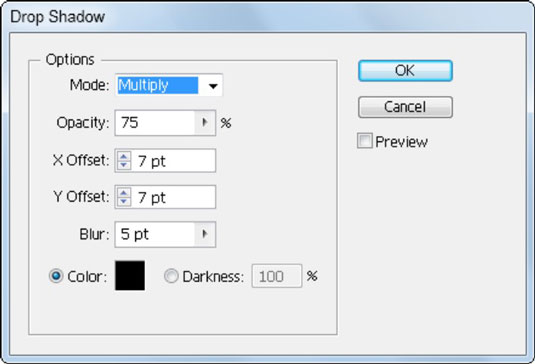
Dialógové okno Vržený tieň poskytuje možnosti a ukážku efektu.
Pri vykonávaní zmien teraz vidíte použitý tieň.
Vyberte si z nasledujúcich možností v dialógovom okne:
Režim: Vyberte režim prelínania z tohto rozbaľovacieho zoznamu a vyberte si, ako chcete, aby vybraný objekt interagoval s objektmi pod ním. Predvolená hodnota je Násobiť, čo funguje dobre — efekt je podobný farbeniu pomocou magickej značky.
Nepriehľadnosť: Zadajte hodnotu alebo použite rozbaľovací zoznam na určenie toho, do akej miery by mal byť tieň nepriehľadný alebo priehľadný. Ak je príliš silný, zvoľte nižšie množstvo.
Offset: Zadajte hodnotu, ktorá určí, ako blízko je tieň k objektu. Ak pracujete s textom alebo malou kresbou, najlepšie vyzerajú menšie hodnoty (a kratšie tiene). V opačnom prípade môže vrhnutý tieň vyzerať ako jedna veľká, nedefinovateľná guľa.
X Offset posunie tieň zľava doprava a Y Offset ho posunie nahor alebo nadol. Môžete zadať záporné alebo kladné čísla.
Rozostrenie: Pomocou rozmazania môžete ovládať, do akej miery sú okraje tieňa neostré. Nižšia hodnota spôsobí, že okraj tieňa bude viac definovaný.
Farba a tmavosť: Vyberte prepínač Farba a vyberte vlastnú farbu pre tieň. Ak chcete do tieňa pridať viac čiernej, vyberte prepínač Tmavosť. Nula percent je najnižšie množstvo čiernej a 100 percent je najvyššie.
V predvolenom nastavení je farba tieňa založená na farbe vášho objektu, akosi — v tejto úlohe sa hrá aj možnosť Darkness. V predvolenom nastavení sa tieň skladá z farby v objekte, ak je plný. Viacfarebné predmety majú sivý tieň.
Keď skončíte, kliknutím na tlačidlo OK zatvorte dialógové okno.
Naučte sa, ako prepojiť (prepojiť) textové rámčeky v InDesign Creative Suite 5, aby medzi nimi mohol plynúť text a optimalizovať tak svoje publikácie.
Obrázky, ktoré importujete do dokumentov InDesign, môžu byť prepojené alebo vložené. Pochopte, kedy použiť každú metódu pre optimalizované publikovanie.
Adobe Photoshop CS6 vám umožňuje upravovať akcie. Naučte sa, ako upraviť akcie, aby ste dosiahli požadované výsledky pri práci s obrázkami.
Predtým, ako sa naučíte orezávať obrázky v aplikácii Adobe Illustrator, musíte najprv umiestniť obrázky. Preskúmajte, ako vložiť a prepojiť súbory a umiestniť text do cesty.
Adobe Illustrator v rámci Adobe CS5 ponúka pokročilé metódy pre efektívne usporiadanie a umiestňovanie ilustrácií. Prispôsobenie pravítka a sprievodcov vám pomôže dosiahnuť presné výsledky.
Naučte sa, ako zmeniť nastavenie dokumentu v InDesign Creative Suite 5 vrátane veľkosti strán a počtu strán. Toto je praktický sprievodca pre efektívnu prácu s dokumentmi.
Naučte sa, ako vytvoriť orezové cesty v Adobe Photoshop CS6 pre dokonalé siluety, ktoré sú vhodné na prenášanie do iných aplikácií na zalamovanie textu. Orezové cesty sú základom pre efektívnu prácu s grafikou.
Naučte sa, ako nastaviť zásady správy farieb vo Photoshope CS6, aby ste optimálne spravovali farebné profily a dosiahli presné farby vo svojich projektoch.
Adobe Creative Suite 5 (Adobe CS5) Dreamweaver ponúka efektívne metódy na úpravu tabuliek, vrátane pridávania a odstraňovania riadkov a stĺpcov. Naučte sa optimalizovať svoje tabulky pre lepšie SEO.
Pri navrhovaní v aplikácii Adobe Illustrator CC často potrebujete presnú veľkosť tvarov. Zmeňte veľkosť tvarov rýchlo pomocou nástroja Transformácia a rôznych techník.






